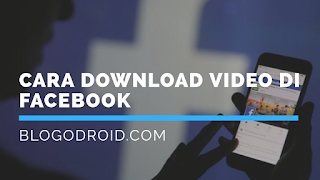Blogodroid.com - Siapa sih yang ga kenal dengan aplikasi facebook ini, seperti yang kita ketahui bahwa facebook merupakan jejaring sosial yang sangat banyak digunakan oleh pengguna internet.
Facebook menjadi platform yang serba ada. Karena kamu bisa mencari apapun di facebook, mulai dari tulisan status, gambar, hingga video pun ada di sana.
Sebenarnya facebook tidak menyediakan fitur untuk download video. Tetapi jangan khawatir, karena masalah ini bisa diatasi dengan cara download video facebook berikut ini.
Caranya adalah dengan menggunakan situs web download video. Ada banyak situs yang mempunyai layanan tersebut, dan pastinya gratis. Saya akan merekomendasikan empat situs terbaik, termudah dan tercepat untuk download video. Nah kamu bisa pilih yang mana saja sesuai selera kalian masing - masing.
Keempat situs download video tersebut bisa kalian akses baik menggunakan smartphone maupun PC. Agar kamu lebih jelas dan bisa menggunakan situs ini dengan baik, saya akan menjelaskan satu satu mulai dari download lewat smartphone,dan juga lewat PC. Langsung aja di simak cara pakainya berikut ini.
Facebook menjadi platform yang serba ada. Karena kamu bisa mencari apapun di facebook, mulai dari tulisan status, gambar, hingga video pun ada di sana.
Sebenarnya facebook tidak menyediakan fitur untuk download video. Tetapi jangan khawatir, karena masalah ini bisa diatasi dengan cara download video facebook berikut ini.
Cara download video facebook tanpa aplikasi tambahan
Caranya adalah dengan menggunakan situs web download video. Ada banyak situs yang mempunyai layanan tersebut, dan pastinya gratis. Saya akan merekomendasikan empat situs terbaik, termudah dan tercepat untuk download video. Nah kamu bisa pilih yang mana saja sesuai selera kalian masing - masing.
- FBDown.net: kunjungi langsung situsnya dengan klik disini
- DreDown.com: kunjungi langsung situsnya dengan klik disini
- SaveFrom.net: kunjungi langsung situsnya dengan klik disini
- Downloadvideosfrom.com: kunjungi langsung situsnya dengan klik disini
Langkah - langkah cara download video di facebook tanpa aplikasi
Lewat smartphone
- Buka aplikasi facebook kamu dan temukan video yang ingin kamu download.
- Jika sudah klik ‘Tiga Titik’ yang ada di pojok kanan postingan tersebut.
- Lalu pilih ‘Salin Tautan’ atau ‘Copy Link’.

Image by : jalantikus.com - Masuk ke salah satu situs download video dari facebook di atas, kalian bebas mau pilih yang mana saja.
- Jika sudah masuk situs, ‘Paste Link’ yang tadi di salin di kolom yang tersedia.
- Pilih kualitas video yang ingin kamu simpan, lalu klik ‘Download’.
- selesai.

Image by : jalantikus.com
Lewat PC
- Buka situs facebook seperti biasa, dan cari video yang ingin kamu download.
- Jika video yang akan kamu download sudah dibuka, lakukan ‘Copy Url’.
- Kalau kamu kurang jelas bisa lihat gambar di bawah

Image by : jalantikus.com - Buka salah satu keempat situs download video facebook di atas, bebas mau pilih yang mana.
- ‘Paste Url Link’ tersebut ke kolom situs yang tersedia.
- Pilih kualitas video yang ingin di simpan, lalu kamu klik ‘Download’.
- Selesai.

Image by : jalantikus.com
Nah itulah cara download video di fb tanpa menggunakan aplikasi tambahan. Mungkin cukup sekian dulu dari artikel saya ini yang berjudul cara mudah download video di facebook tanpa menggunakan aplikasi tambahan. Semoga artikel ini bermanfaat bagi kamu semua yang sedang mau download video di Facebook.